De-a lungul perioadei, descarci multe jocuri în contul tău Steam și vine o zi în care te conectezi la Steam pentru a juca unul dintre acele jocuri doar pentru a descoperi că nu-ți poți aminti numele de utilizator sau parola.
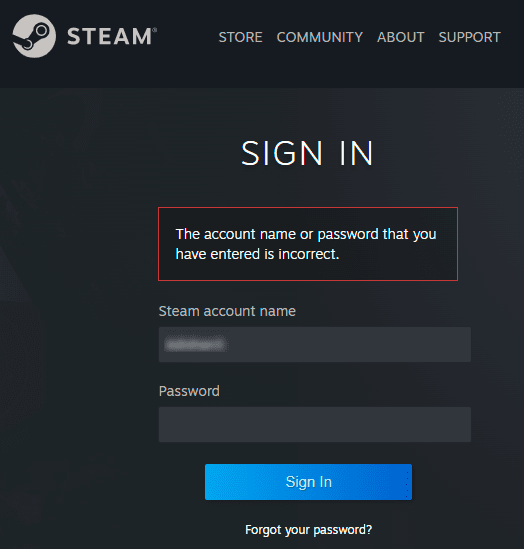
Sunt în joc titlurile jocurilor descărcate prin contul tău. Nu trebuie să vă faceți griji, puteți reveni la jocurile preferate urmând pașii de mai jos pentru a vă recupera contul Steam.
Pași pentru a vă recupera contul Steam:
1-Accesați pagina de conectare Steam https://store.steampowered.com/login din browserul desktop.
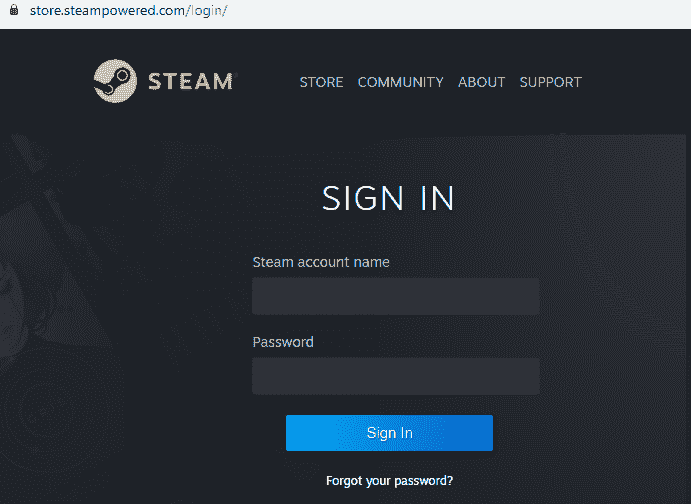
PUBLICITATE
2-Faceți clic pe oricare Ti-ai uitat parola? sau A sustine pe pagina de conectare Steam.
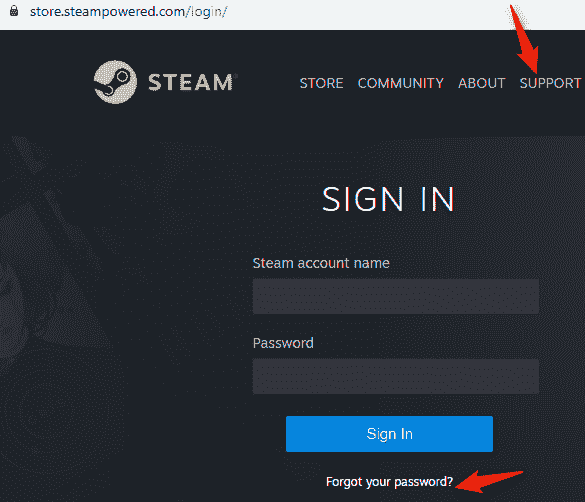
3-Selectarea A sustine fila vă va conduce la pagina de asistență Steam, așa cum se arată mai jos. Click pe Ajutor, nu mă pot conecta.
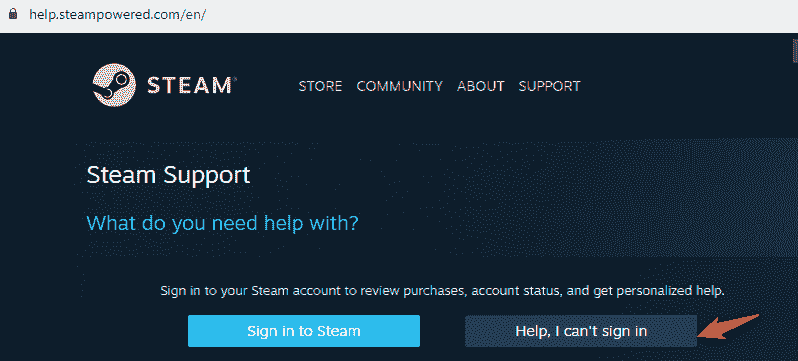
4-După selectarea fiecăreia Ti-ai uitat parola pe pagina de conectare sau Ajutor, nu mă pot conecta pe pagina de asistență Steam vi se vor prezenta 4 opțiuni de selecție. Click pe Mi-am uitat numele sau parola contului Steam după cum este evidențiat mai jos.
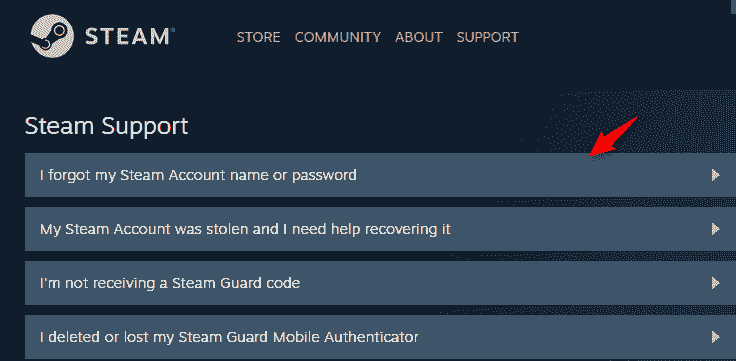
5-După ce faceți clic pe prima opțiune de pe pagina de asistență Steam, vi se va cere să introduceți adresa de e-mail asociată contului dvs. Introdu adresa de e-mail și selectează Nu sunt un robot, după care vi se va cere să îndepliniți Captcha așa cum se arată mai jos.
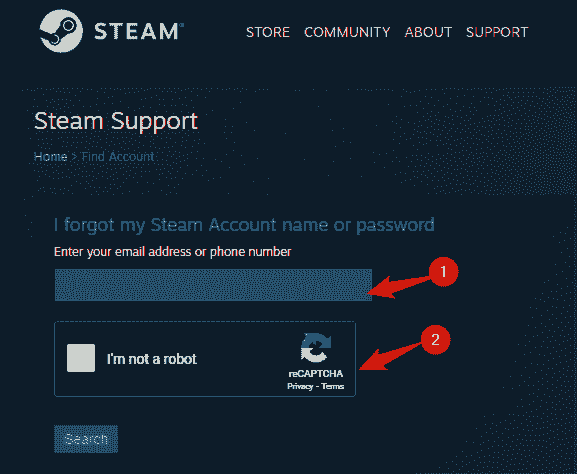
6-Odată ce Captcha a fost introdus corect Nu sunt un robot va fi bifat automat. Acum faceți clic pe Căutare fila.
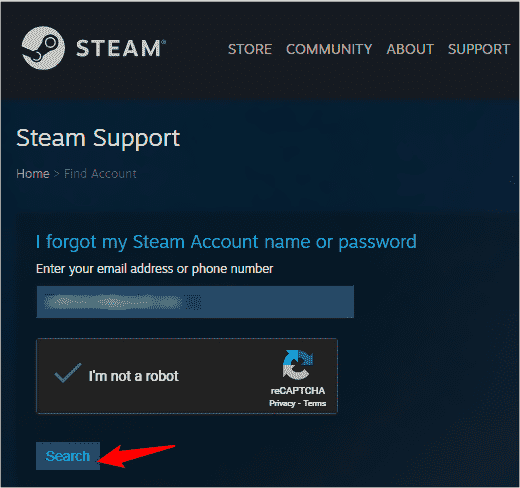
7-În pagina următoare veți fi informat că a fost găsit un cont asociat cu id-ul dvs. de e-mail. Pe lângă aceasta, pagina vă va oferi 2 opțiuni. Prima este să trimiteți prin e-mail un cod de verificare a contului la adresa dvs. de e-mail asociată contului dvs. Steam. Selectați fila Trimiteți prin e-mail un cod de verificare a contului către (adresa dvs. de e-mail) ceea ce este cazul în discuția de aici.
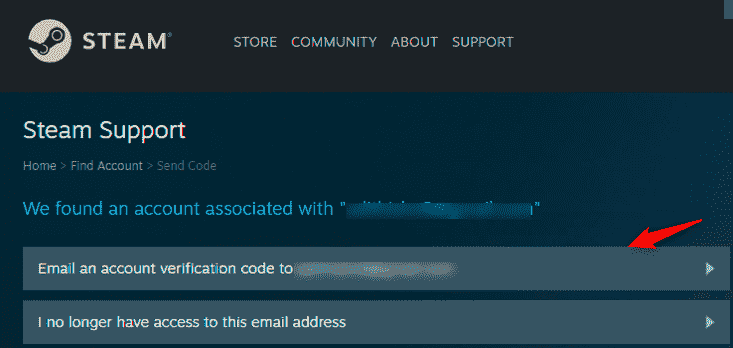
Selectați a doua opțiune Nu mai am acces la această adresă de e-mail dacă nu utilizați adresa de e-mail asociată contului dvs. Steam. Acest caz particular poate fi discutat mai târziu.
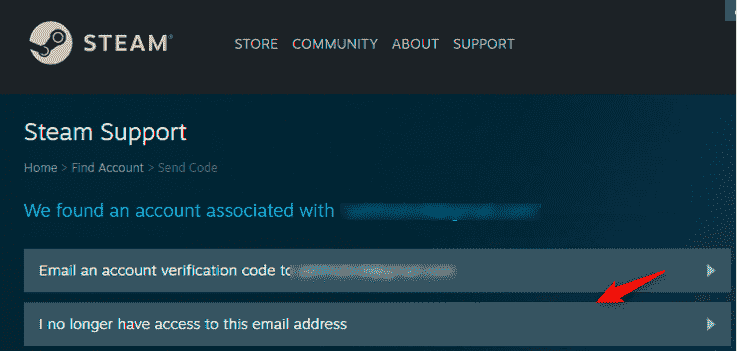
8-O notificare că un e-mail de verificare a contului este trimis către ema înregistratăadresa va fi afișată pe pagina următoare. Verificați-vă e-mailul pentru link. Dacă tot nu ați primit linkul de verificare, faceți clic pe Retrimiteți codul de verificare a contului așa cum se arată mai jos.
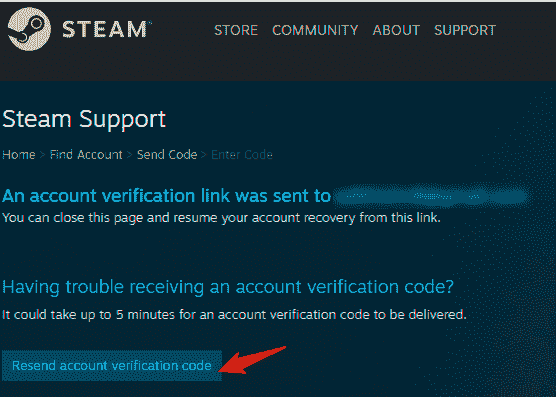
9-Căutați e-mailul de la echipa de asistență Steam cu subiectul „Recuperarea contului Steam”.Conținutul e-mailului va avea Reluați recuperarea butonul așa cum se arată în captura de ecran de mai jos. Doar faceți clic pe el.
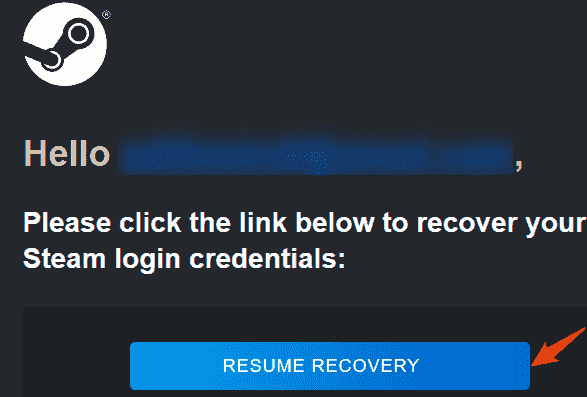
10-Apăsând pe Reluați recuperarea fila vă va redirecționa către pagina de asistență Steam, informându-vă despre detaliile contului asociate cu id-ul de e-mail introdus.
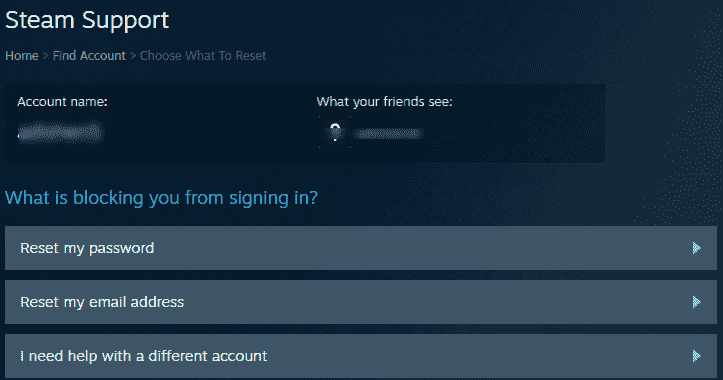
Deci, vezi că contul Steam a fost recuperat. Acum schimbați parola contului dvs. Steam făcând clic pe opțiune Reseteaza-mi parola.
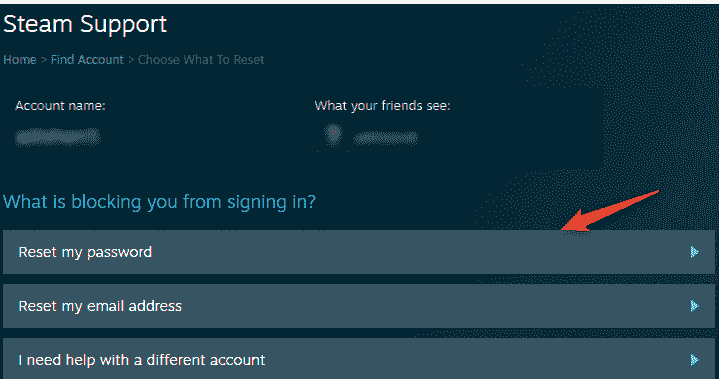
Dacă doriți să schimbați adresa de e-mail a contului dvs. Steam, faceți clic pe Resetați adresa mea de e-mail.
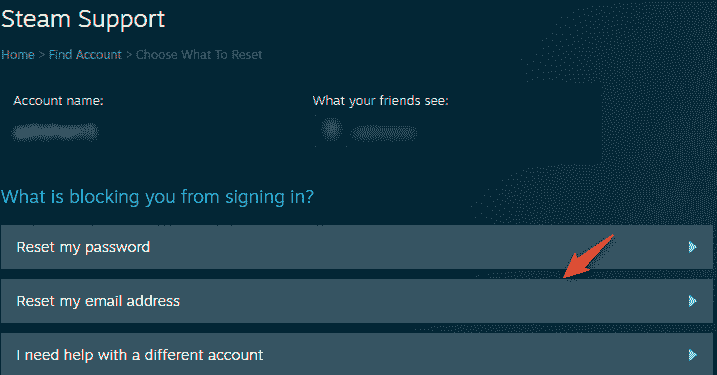
Dacă doriți ajutor cu un alt cont decât cel găsit mai sus, faceți clic pe a treia opțiune Am nevoie de ajutor cu un alt cont.
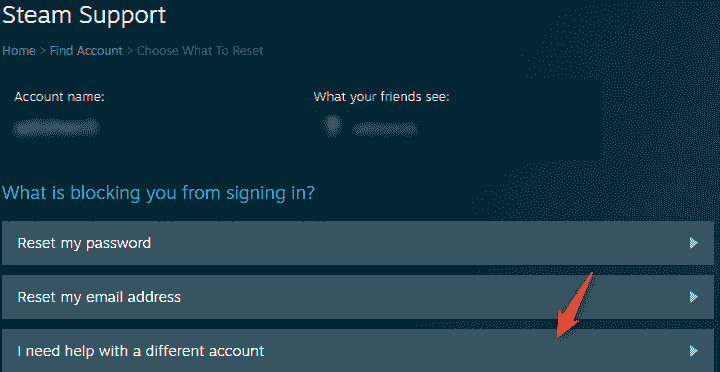
Pasul 1 - Descărcați Instrumentul de reparare PC Restoro de aici
Pasul 2 - Faceți clic pe Pornire scanare pentru a găsi și remedia automat orice problemă de PC.
Acum că ți-ai recuperat numele de utilizator al Contului Steam, reseta-ți parola, pur și simplu conectează-te la Steam și bucură-te de jocurile tale preferate!!


